サポートチーム便り2021.11.10
IBM i Access Client Solutions(ACS)の小技のご紹介7:スクラッチパッドについて
Question
Personal Communications(PCOMM)やIBM i Access for Windows(iAW)で画面の情報をメモ帳に貼り付けていましたが、Access Client Solutions(以下、ACS)で簡単に情報を取得できると小耳にはさみました。
どのような機能でしょうか。
Answer
Windowsのコピーアンドペーストを使用し、ACSの画面とメモ帳を2つ開いてコツコツと作業をしていたと思います。
ACSのスクラッチパッドの機能を使うと簡単に同じような事が出来ます。
メニューバーから「表示」、「スクラッチパッド」とありますので、クリックしてチェックを付けてください。
以下の画面のように右側にスクラッチパッドが表示されます。
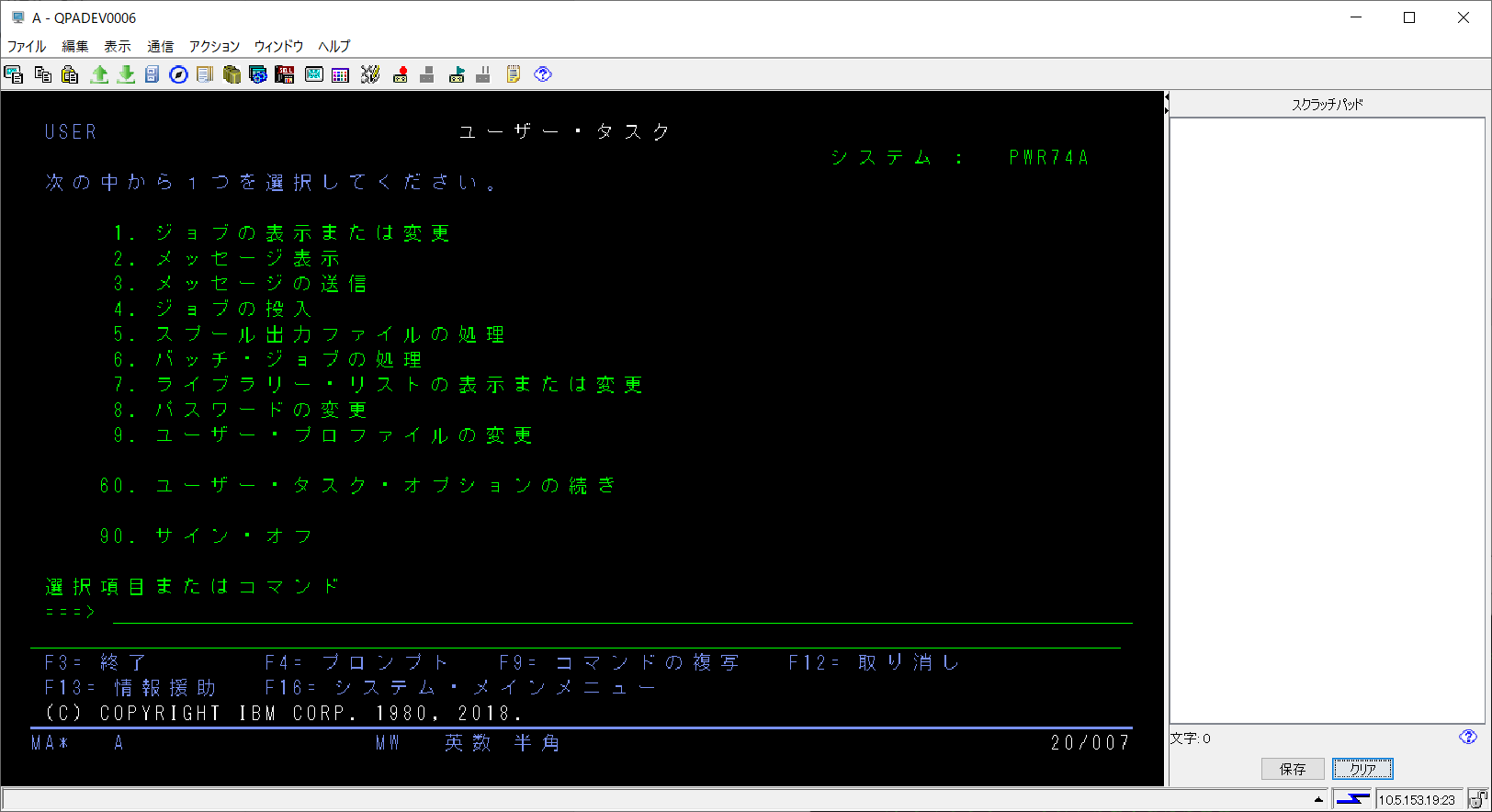
スクラッチパッドに記録させるには、「編集」「スクラッチパッドへ送信」となります。
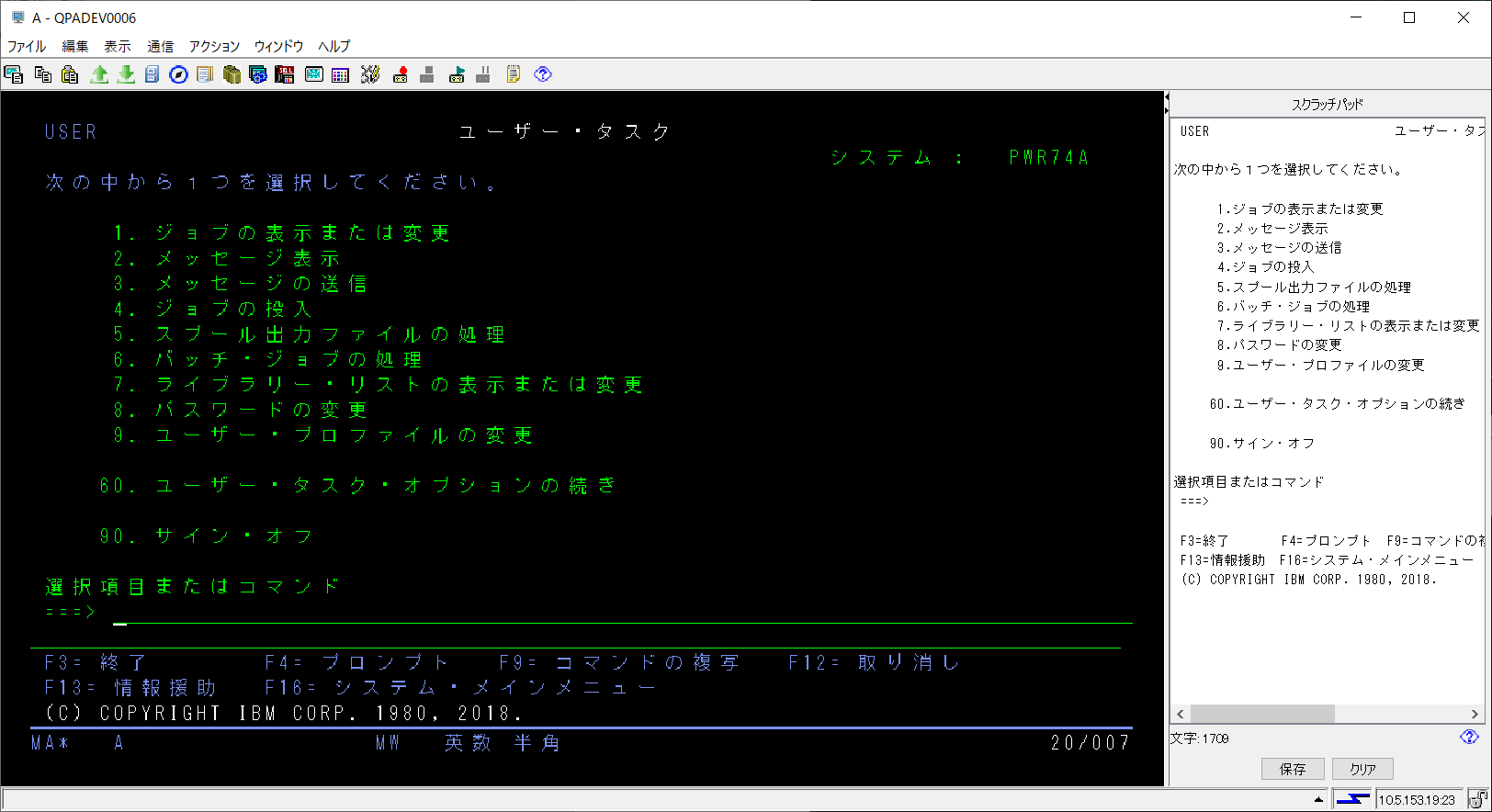
記録される情報をスクラッチパッドへ送信し終えたら、「保存」ボタンを押して保存場所と保存時の名前を指定してください。
拡張子に .txt と指定するとメモ帳で編集や内容の確認が可能です。
拡張子を付けない場合に後から見たりする場合はメモ帳を開いておいてドラッグアンドドロップするとメモ帳でみることが出来ますので拡張子を付け忘れても慌てないでください。
メニューバーから毎回だと、大変なので、altを押しながら、E を押して続けて O(オー) を押すとキー操作でスクラッチパッドへ送信が可能です。
alt + E 、alt + O になります。
便利な機能です、是非お試しください。
by けやきのじぃじ









